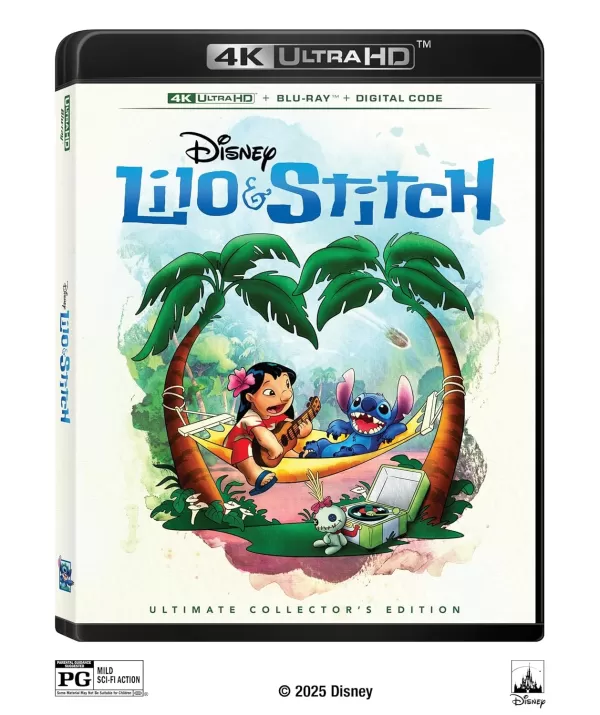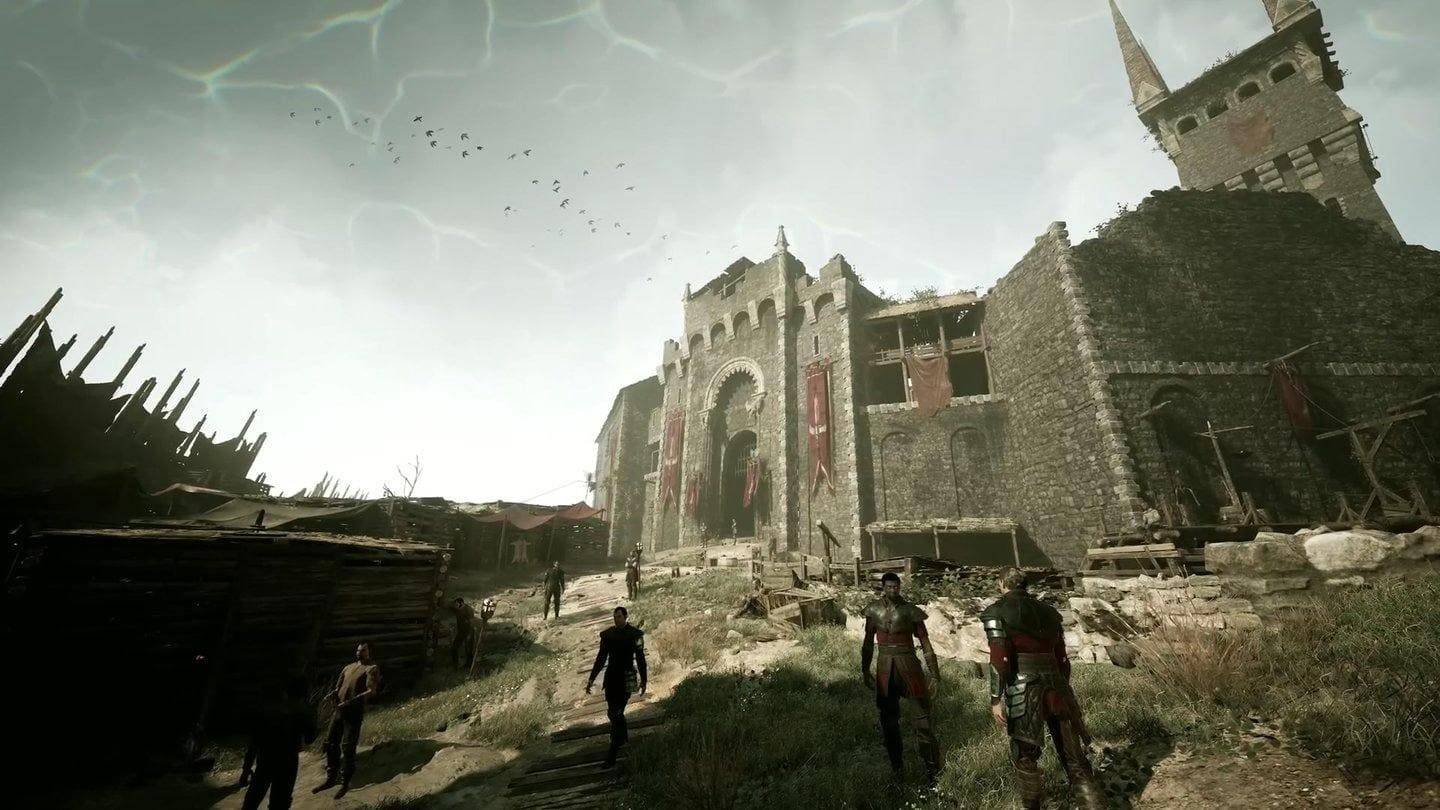Dominando a tradução de páginas da Web do Google Chrome: um guia abrangente
Cansado das barreiras linguísticas que atrapalham sua navegação na web? Este guia fornece um passo a passo dos recursos de tradução do Google Chrome, abrangendo tradução de página inteira, tradução de texto selecionado e ajustes de configurações personalizados. Siga estas instruções para navegar facilmente em sites multilíngues.
Etapa 1: Acessando o menu do Chrome
Localize e clique no ícone do menu do Chrome (geralmente três pontos verticais ou três linhas horizontais) no canto superior direito da janela do navegador.

Etapa 2: Navegando até Configurações
No menu suspenso, selecione a opção "Configurações". Isso abrirá a página de configurações do Chrome.

Etapa 3: Localizando configurações de tradução
No topo da página de configurações, você encontrará uma barra de pesquisa. Digite "Traduzir" ou "Idioma" para filtrar e localizar rapidamente as configurações relevantes.

Etapa 4: Acessando as preferências de idioma
Assim que os resultados da pesquisa aparecerem, clique na opção "Idiomas" ou "Tradução".
Etapa 5: Gerenciando idiomas suportados
A página de configurações de idioma exibe uma lista de idiomas suportados pelo seu navegador. Aqui você pode adicionar novos idiomas, remover os existentes ou ajustar sua ordem de preferência.

Etapa 6: Habilitar a tradução automática
É fundamental que a opção "Oferecer tradução de páginas que não estejam no idioma que você lê" esteja ativada. Isso fará com que o Chrome ofereça automaticamente tradução para páginas em idiomas diferentes do idioma padrão do seu navegador.
Seguindo estas etapas, você poderá desbloquear os poderosos recursos de tradução do Chrome e desfrutar de uma experiência on-line mais acessível e eficiente.